Wie viele von uns möchten alle Parameter , Dienste und Optionen von Windows 10 über Terminals verwalten und verwalten ? Nun, die Entwicklungsgruppe von Microsoft hat an uns alle gedacht und aus diesem Grund das Windows 10- Windows- Dienstprogramm integriert PowerShel Dieses Tool ist Microsofts fortschrittliche Lösung für Terminalprobleme, da Windows PowerShell eine Befehlszeilen-Shell ist, die speziell für die globale Verwaltung des Systems über Hunderte von Cmdlets mit jeweils einer speziellen Funktion entwickelt wurde.
Um dieses Terminal ein wenig zu verstehen, ist es wichtig zu wissen, dass Windows PowerShell auf der Common Language (CLR) -Runtime von .NET Framework und dem .NET Framework basiert, das standardmäßig .NET Framework-Objekte mit dem akzeptiert und zurückgibt Welche neue Richtung weisen die Aufgaben Support, Kontrolle und Zugriff auf Informationen, interessante Wahrheit? Dank des Cmdlets (Command-Let) ist es nun möglich, Daten zu verwalten, Datensätze zu konfigurieren oder auf Signaturzertifikatsspeicher zuzugreifen und diese zu bearbeiten digital und viele weitere aufgaben.
- Automatisches Lademodul.
- Automatisierte Windows PowerShell-Workflows
- CIM-Cmdlets
- Cmdlets für Objekte (CDXML)
- Möglichkeit, geplante Jobs auszuführen
- Verbesserungen in Windows PowerShell Web Access
- Cmdlet OneGet zur Verwaltung von Softwarepaketen
- Transkripte sind auf allen Hosts und vielen mehr verfügbar
Standardmäßig wird Windows PowerShell in Windows 10 automatisch aktiviert. Viele Benutzer bevorzugen jedoch weiterhin die Verwendung der herkömmlichen Befehlszeilen-Eingabeaufforderung (CMD), entweder aufgrund ihrer Erfahrung, ihres Wissens oder ihrer Ausführungsumgebung. In diesem Fall entscheiden sie sich für die Deinstallation Windows PowerShell-System und TechnoWikis erläutern ausführlich, wie dieser Vorgang unter Windows 10 ausgeführt werden kann.
Um auf dem Laufenden zu bleiben, sollten Sie unseren YouTube-Kanal abonnieren. ABONNIEREN
1. So deinstallieren Sie Windows PowerShell in Windows 10
Um diesen Vorgang auszuführen, müssen wir zum “Control Panel” gehen, wo wir Folgendes beobachten werden: 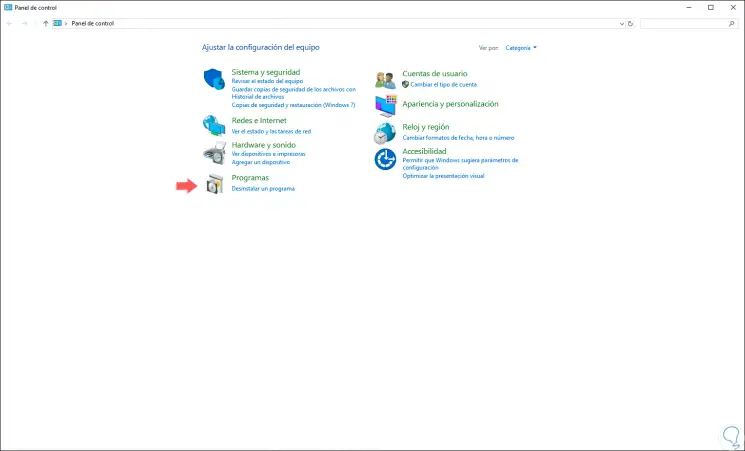
Dort klicken wir auf die Zeile “Programme” und Folgendes wird angezeigt: 
In diesem Fenster müssen wir die Zeile “Aktivieren oder Deaktivieren von Windows-Funktionen” auswählen und im angezeigten Popup-Fenster die Zeile “Windows PowerShell” platzieren:
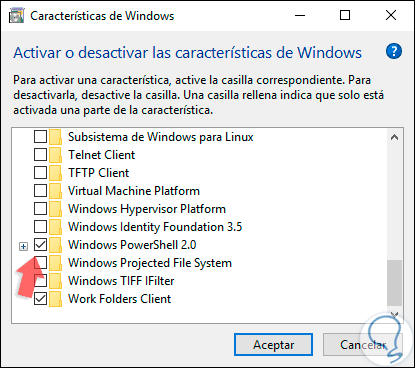
Wie wir sehen können, ist es aktiv. Dort müssen wir das Häkchen entfernen. Übrigens werden die verknüpften Prozesse automatisch deaktiviert. Wenn wir auf das + -Zeichen klicken, können wir sehen, was dies sind:
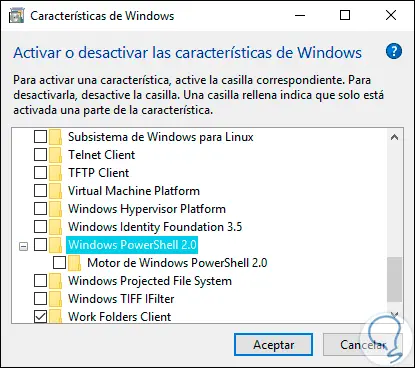
Wir klicken auf OK für Windows 10, um den Deinstallationsvorgang für dieses Dienstprogramm zu starten, der zunächst auf der Suche nach den Dateien der ausgewählten Funktion basiert:
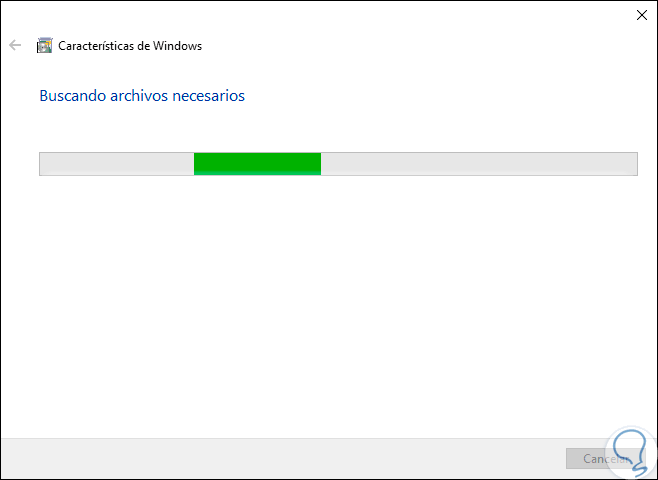
Führen Sie dann die gewünschten Änderungen aus:
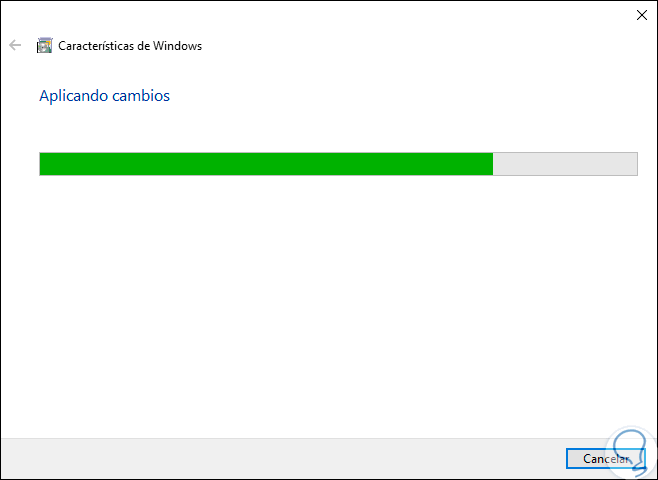
Wenn dies abgeschlossen ist, sehen wir Folgendes. Wir klicken auf die Schaltfläche Schließen, um den Assistenten zu beenden und damit die Deinstallation von Windows PowerShell in Windows 10 abzuschließen.
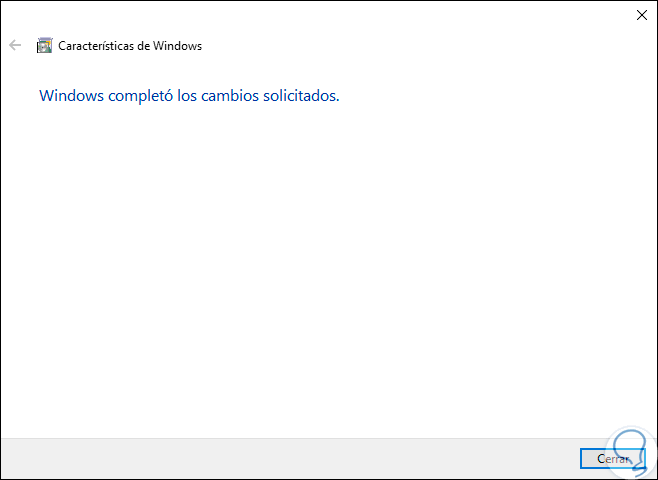
2. So installieren Sie Windows PowerShell in Windows 10 neu
In dem Moment, in dem wir Windows Powershell erneut aktivieren möchten, müssen wir zum Pfad “Systemsteuerung Programme” zurückkehren und dort erneut die Option “Windows-Funktionen aktivieren oder deaktivieren” auswählen. Aktivieren Sie diesmal das Kontrollkästchen Windows PowerShell 2.0:
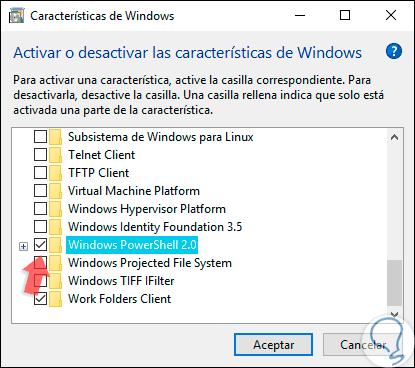
Wir klicken auf OK für Windows 10, um den Dateisuchvorgang und die entsprechende Anwendung im System zu starten:
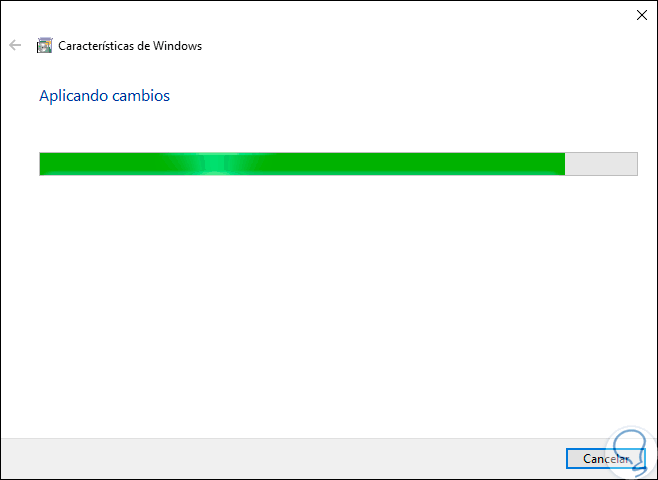
Am Ende werden wir sehen, dass die Änderungen korrekt angewendet wurden:
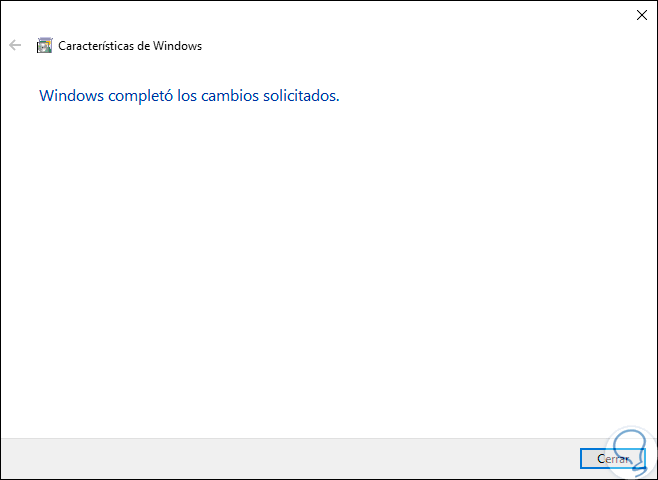
Auf diese Weise können wir Windows PowerShell wieder in Windows 10 verwenden: 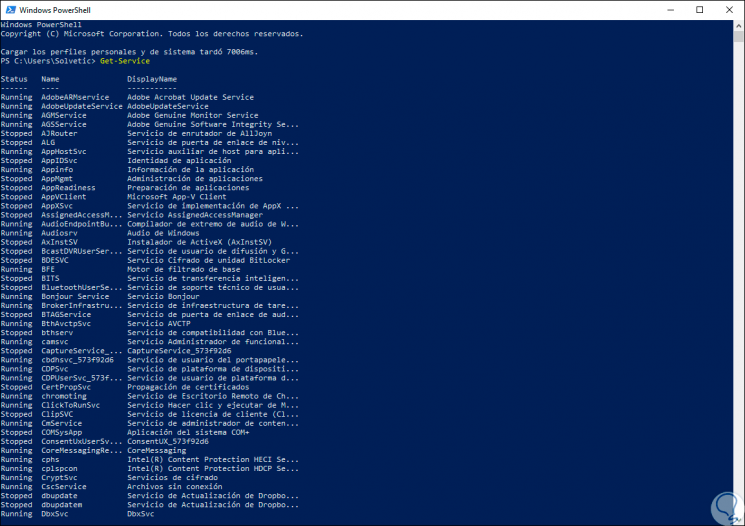
Gegenwärtig weist Windows PowerShell in Version 5.0, Version 2.0, einige Sicherheitslücken auf, mit denen Angreifer die Sicherheit des Systems gefährden und ihre Aktionen ausführen können. Dies liegt daran, dass eine alte Version nicht die gleichen Sicherheitsstufen oder Sicherheitsmerkmale wie die neueste Version hat. Wenn wir sie also nicht für das verwenden, was wir installieren müssen, muss eine Funktion installiert werden, die die Integrität des Systems gefährden kann.
Auf diese Weise können wir die Windows PowerShell-Konsole von Windows 10 entfernen und anschließend normal neu installieren.
